
Anemond Factoid(音頻剪輯插件)
v2.0.1 免費版- 介紹說明
- 下載地址
- 精品推薦
- 相關軟件
- 網友評論
Anemond Factoid提供音頻處理功能,可以在軟件上將音頻轉換為多個層,方便用戶調整每個層的內容,從而修改音頻結構,修改頻譜,軟件界面提供很多調整按鈕,支持components、time randomize、quantization、EXPORT、dry/wet、volume等控制按鈕,可以隨時調整音頻參數,在播放區域也顯示電流輸出波形,可以顯示多種顏色,單擊輸出波形上的任意位置以將播放跳轉到該位置,方便調整該區域的節拍細節,需要就下載吧。
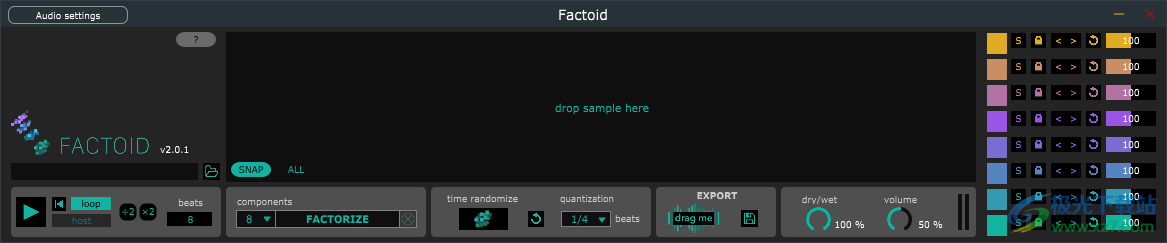
軟件功能
Factoid是一個VST/AU插件和獨立應用程序,允許您創建無盡的音頻片段變體。它將聲音分解為多達8層,每層都有特定的時間和頻譜結構。然后可以手動地或隨機地在時間上移動這些層,以改變剪輯的節奏結構。單個層也可以添加到混合物中或從混合物中移除。
Factoid使用與Factorsynth相同的分解引擎,但專注于快速輕松地生成片段混音和變體。當剪輯加載到Factoid中時,將使用一種稱為矩陣分解的機器學習技術對其進行分析。這會產生一組疊加顯示的波形(層或元素),每個波形都有不同的顏色。該接口允許選擇所需層的數量進行因子分解,并根據量化和頻率內容控制時間位置或隨機化。
軟件特色
組件面板
組件面板允許單獨控制剪輯層(組件)。它將顯示與用于分解當前聲音的組件一樣多的控制行。組件大致從高頻內容(頂部,黃色)到低頻內容(底部,綠色)進行排序,盡管情況可能并不總是如此。
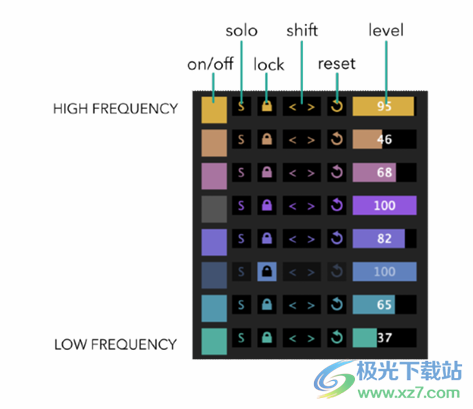
每個組件可用的控件包括:
?On/off打開/關閉:打開或關閉組件?獨奏:獨奏當前組件并將所有其他組件靜音
?Lock鎖定:不允許對當前組件進行任何更改。這也會影響隨機化按鈕:如果零部件被鎖定,則不會受到隨機化的影響。這對于保持主節拍(例如將低音鼓組件鎖定在鼓環中)同時隨機化其余部分是有用的。
?Shift left 向左(<)或向右(>):手動將當前組件及時向左或向右移動。每次單擊的偏移量由“量化”設置決定(請參閱“隨機化”一節)。如果未選擇量化,您可以按住shift按鈕進行連續的非量化偏移。偏移是圓形的:向右偏移時,組件消失的右端會回到左側,反之亦然。
?Reset重置:將當前組件重置到原始時間位置。
?Level電平:當前組件的輸出音量。
破解方法
1、將Anemond Factoid軟件直接安裝到電腦
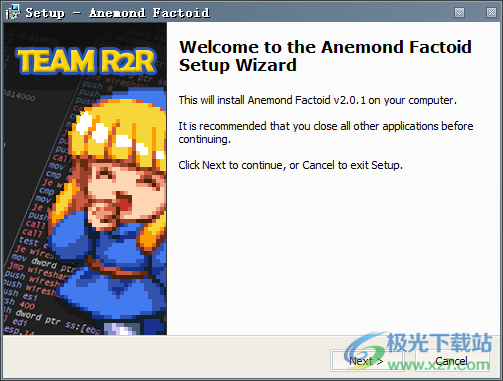
2、設置軟件的安裝地址
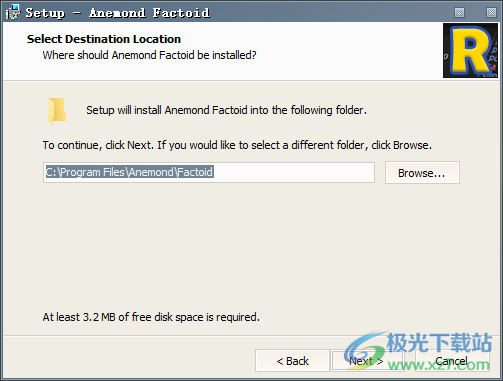
3、選擇安裝的內容,可以全部勾選界面的組件安裝
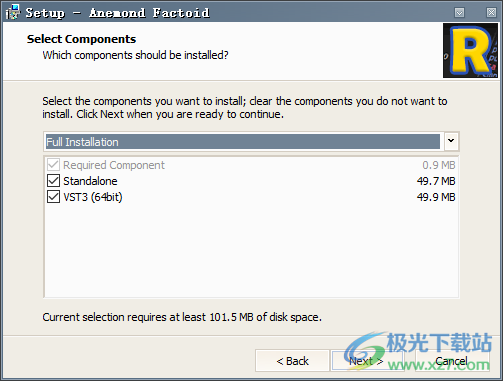
4、阻止對“wyday.com”和“www.wyday.com“的訪問。使用防火墻,在主機文件hosts中添加行,C:WindowsSystem32driversetc
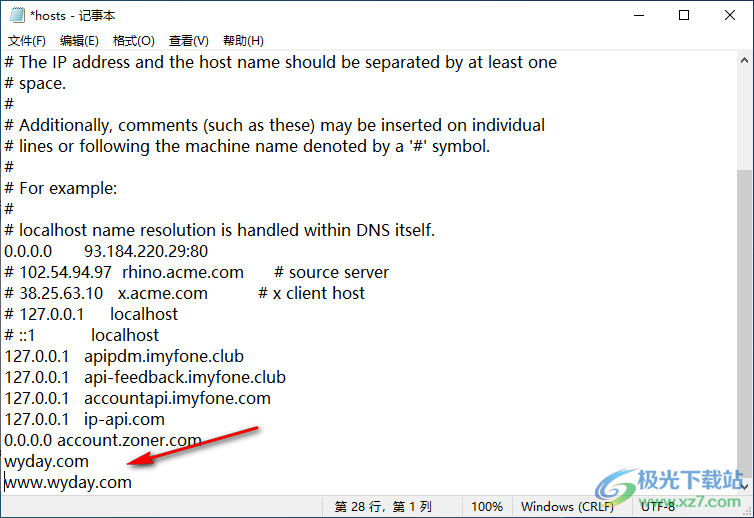
5、啟動軟件,啟動注冊機。復制序列號到軟件,點擊save保存
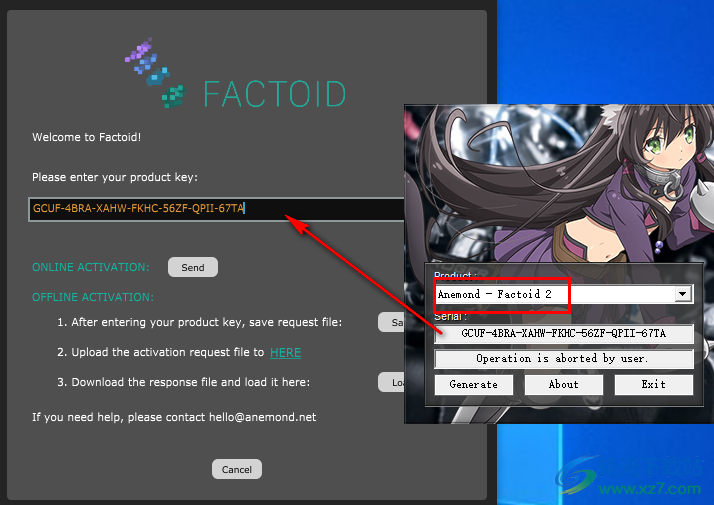
6、會自動保存一個Factoid2ActivationRequest.xml文件,將其保存到任意文件夾
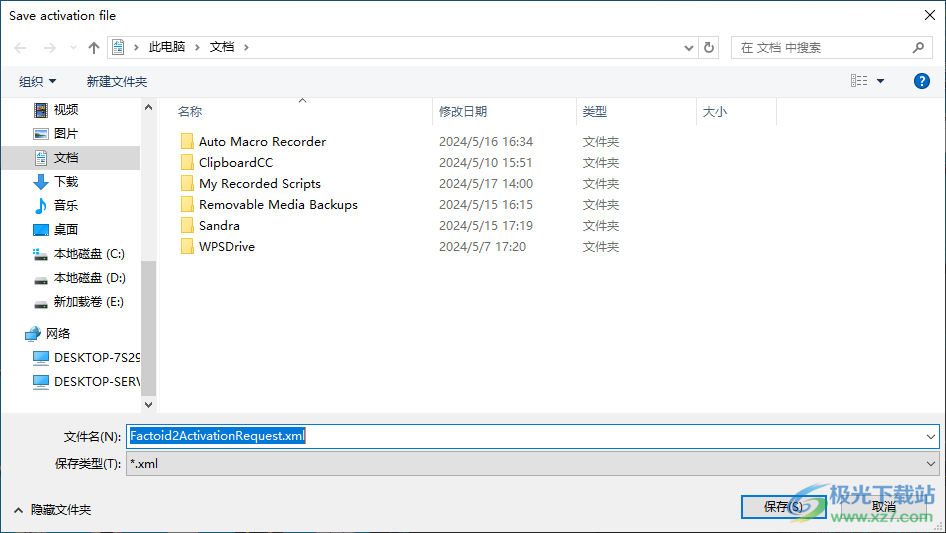
7、點擊generate按鈕就可以計算注冊文件
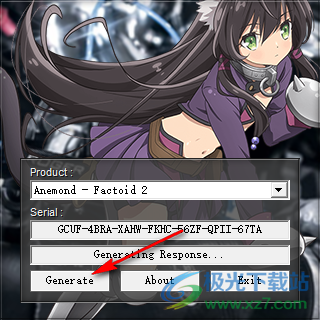
8、保存注冊文件ActivationResponse.xml
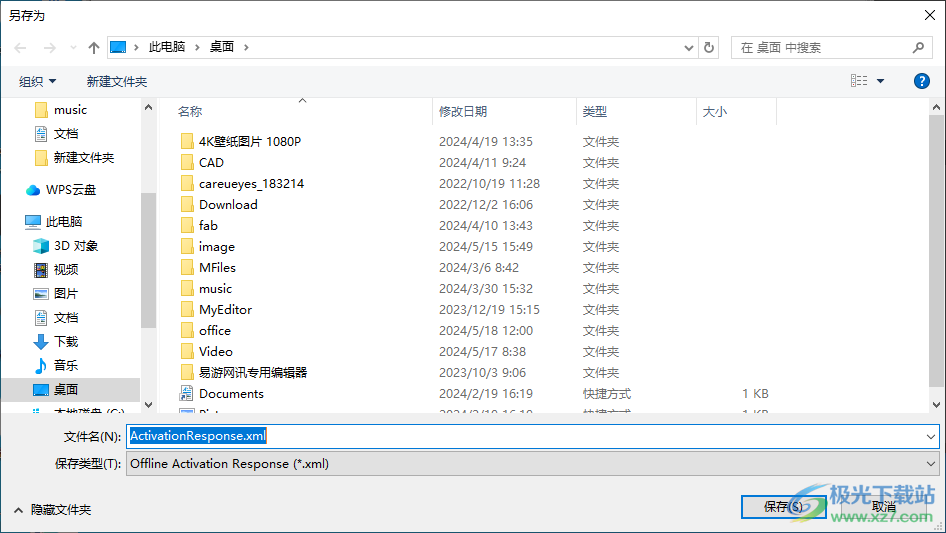
9、點擊load按鈕添加上一步保存的注冊文件自動激活
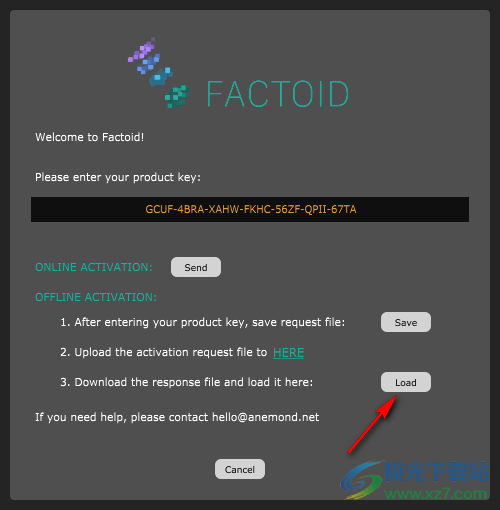
10、Anemond Factoid軟件已經可以正常使用,如果你會編輯音頻就下載使用
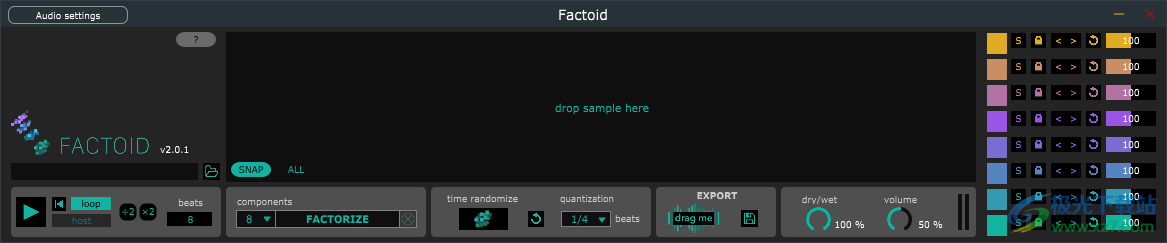
官方教程
用法
要分解(分解)剪輯,請將任何音頻剪輯拖放到主顯示區域,標記為“在此處放置樣本”,或單擊加載按鈕選擇音頻文件。分解將立即開始,在“組件”下拉菜單中選擇組件數量(從2到8個組件)。有關如何選擇組件數量的一些提示,請參閱本手冊的最后一節(“分解方法”)。
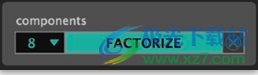
如果您希望用不同數量的組件重新分解同一剪輯,請從“組件”下拉菜單更改組件數量,然后單擊“factorize”按鈕。
在因子分解過程中,取消按鈕將顯示在因子分解按鈕的右側:。點擊它可以中斷正在進行的因式分解。
因子分解完成后,您將看到提取的層顯示為不同顏色的疊加波形。大致上,更接近綠色的顏色對應于主要具有低頻內容的層,而更接近黃色的顏色對應著主要具有高頻內容的層。例如,對于鼓環,踢可能會顯示為綠色,嗨帽顯示為黃色。
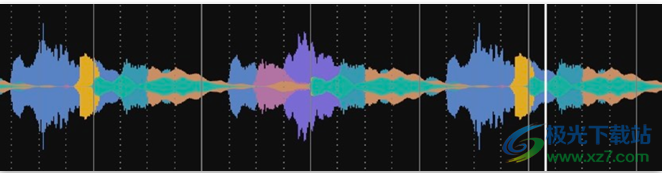
因子分解后,層處于其原始位置:如果單擊播放按鈕,您將聽到原始聲音。
Factoid設計用于短循環(小于30秒)的高效工作。在這種情況下,因式分解應該只需要幾秒鐘。然而,您可以按比例分解任何剪輯,不受長度限制,但請記住,對于長剪輯,這可能是一個需要CPU和內存的過程。如果它花費的時間太長,請記住,一旦開始,您總是可以取消因子分解。
時間隨機化
加載并分解片段后,您可以通過單擊“時間隨機化”按鈕來隨機化其層的時間位置,以創建無盡的節奏變化:
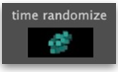
隨機化可以通過兩種方式進行控制:選擇偏移層的可能目標位置(量化設置)和選擇允許偏移的組件(請參閱“組件面板”一節)。
量化
以節拍或節拍的分數表示的量化設置確定了隨機化后層的可能位置。例如,1/2拍量化意味著允許分量向前或向后移動隨機數目的半拍步長。量化可確保產生的節奏變化將原始基本節拍保持在適當的節奏。對于短鼓循環,使用分數量化設置是最有效的。
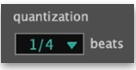
量化下拉菜單的上部對應于兩倍計量器分數和乘法器,菜單的下部對應于三倍計量器小數和乘法器。您也可以選擇在不量化的情況下隨機化(量化下拉菜單中的“無”)。
在這種情況下,節奏將被隨機打亂,原始節拍很可能會丟失。從非敲擊循環中創建旋律或和聲紋理可能很有用。
量化設置還將影響組件面板上可能的手動偏移(請參閱“組件面板”一節)以及手動播放區域選擇(請參閱播放區域選擇一節)。
運輸面板
要播放Factoid的當前輸出,請使用主傳輸面板上的播放/停止按鈕。該面板還包含以下控件:
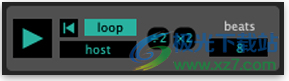
?回放:返回剪輯的開頭。在主機模式下,這將發生在下一個度量的開始。
?循環:回放將圍繞輸出波形循環。
?主機:(在獨立版本中禁用)在“主機”模式下,Factoid的輸出將與主機DAW的節奏和節拍同步,否則將以片段的原始速度播放。當DAW正在播放時,在“主”模式下單擊播放/停止時,播放/停止將在下一次測量開始時發生(按鈕同時閃爍)。
?節拍:節拍顯示窗口顯示Factoid假設剪輯具有的節拍數。您可以編輯此數字以進行更正或隨意更改。在主機模式下播放時,節拍的變化將在下一個小節開始時應用。
?:2個和x2個按鈕:將剪輯的節拍數減半或加倍。在主機模式下,這將分別以兩倍或一半的速度進行播放。為了保持同步,更改將在下一個度量值開始時應用。
下載地址
- Pc版
Anemond Factoid(音頻剪輯插件) v2.0.1
本類排名
本類推薦
裝機必備
換一批- 聊天
- qq電腦版
- 微信電腦版
- yy語音
- skype
- 視頻
- 騰訊視頻
- 愛奇藝
- 優酷視頻
- 芒果tv
- 剪輯
- 愛剪輯
- 剪映
- 會聲會影
- adobe premiere
- 音樂
- qq音樂
- 網易云音樂
- 酷狗音樂
- 酷我音樂
- 瀏覽器
- 360瀏覽器
- 谷歌瀏覽器
- 火狐瀏覽器
- ie瀏覽器
- 辦公
- 釘釘
- 企業微信
- wps
- office
- 輸入法
- 搜狗輸入法
- qq輸入法
- 五筆輸入法
- 訊飛輸入法
- 壓縮
- 360壓縮
- winrar
- winzip
- 7z解壓軟件
- 翻譯
- 谷歌翻譯
- 百度翻譯
- 金山翻譯
- 英譯漢軟件
- 殺毒
- 360殺毒
- 360安全衛士
- 火絨軟件
- 騰訊電腦管家
- p圖
- 美圖秀秀
- photoshop
- 光影魔術手
- lightroom
- 編程
- python
- c語言軟件
- java開發工具
- vc6.0
- 網盤
- 百度網盤
- 阿里云盤
- 115網盤
- 天翼云盤
- 下載
- 迅雷
- qq旋風
- 電驢
- utorrent
- 證券
- 華泰證券
- 廣發證券
- 方正證券
- 西南證券
- 郵箱
- qq郵箱
- outlook
- 阿里郵箱
- icloud
- 驅動
- 驅動精靈
- 驅動人生
- 網卡驅動
- 打印機驅動
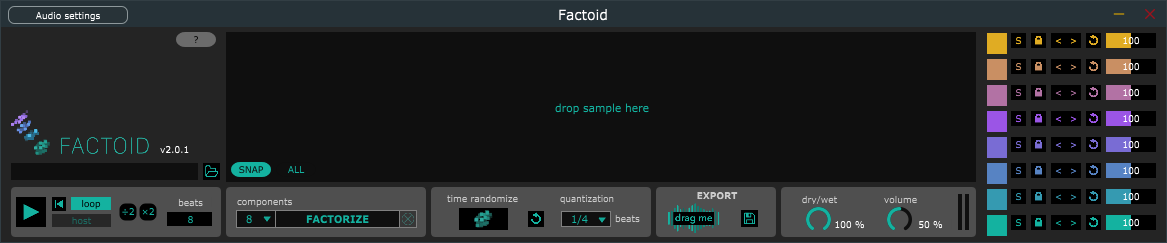







































網友評論